予約お申し込みの流れ
ワークショップ参加お申し込みの流れをご案内します。
初めてワークショップをオンラインで予約お申し込みされますと、WEBシステムがユーザー名とパスワードを自動発行します。2回目以降に別のワークショップの予約お申し込みや予約履歴を参照する際に必ず必要となりますので、紛失しないよう大切に保管してください。
- メールが届かない場合、迷惑メール扱いあるいは携帯電話のフィルター機能によって『www.enneagram.ne.jp』からのメールが受信拒否になっている可能性がありますのでお使いの端末の設定をご確認ください。
- ユーザー名とパスワードは大切に保管してください。もしパスワードを紛失された場合は『パスワード紛失(再発行)』の手続きを行ってください。またユーザー名を紛失された場合は『パスワード紛失(再発行)』の「ユーザー名もしくはメールアドレス」欄に、登録時に入力したメールアドレスを入力して先へお進みください。
- パスワードは『あなたのプロフィール』ページで変更することができます。
初めてワークショップを予約お申し込みする場合
ユーザー名やパスワードは後で発行されますので、まずは参加したいワークショップの予約お申し込みを行ってください。
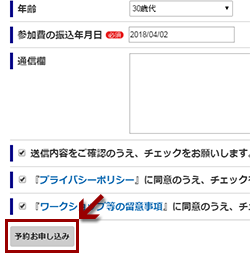
- ご希望のワークショップを選択し、画面下方にあるお申し込みフォームに所定の内容を入力のうえ、フォームの一番下にある『予約お申し込み』バナーをクリック(タップ)します。

- ワークショップのお申し込み予約を受け付けた旨のメールがWEBシステムから自動的に届きます。
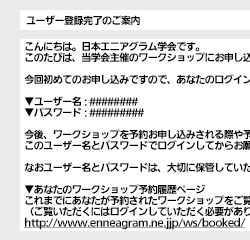
- 同時に、ユーザー名とパスワードが記されたメールが届きます。
次回以降に別のワークショップを予約する場合や、これまでの予約履歴を参照する場合は、必ずユーザー名とパスワードを使ってログインしてください。
2回目以降のワークショップを予約する場合
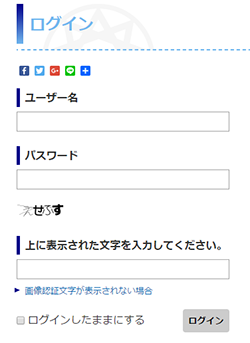
- 『ログイン』フォームを表示させます。

- あらかじめお知らせしてあるユーザー名とパスワードを使ってログインします。
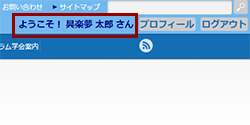
- 画面右上の「ようこそ!●●●●さん」がご自身の氏名になっているかどうか確認します。
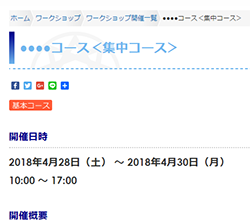
- 参加したいワークショップの詳細ページへアクセスします。
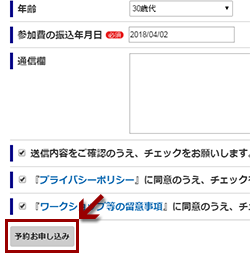
- 画面下方にあるお申し込みフォームに所定の内容を入力のうえ、フォームの一番下にある『予約お申し込み』バナーをクリック(タップ)します。
※氏名入力欄には自動的に姓名が入力されます。 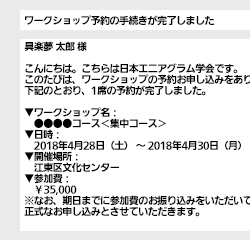
- 予約お申し込みを受け付けた旨のメールがWEBシステムより自動的に届きます。
参加費が当日支払い以外のワークショップについては、設定された振込年月日までの入金確認をもって正式なお申し込みといたしますのでご注意ください。
お申し込み予約履歴を確認する場合
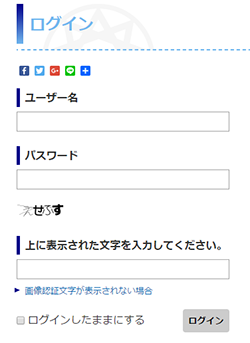
- 『ログイン』フォームを表示させます。

- あらかじめお知らせしてあるユーザー名とパスワードを使ってログインします。
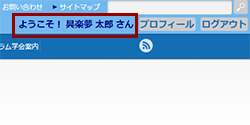
- 画面右上の「ようこそ!●●●●さん」がご自身の氏名になっているかどうか確認します。
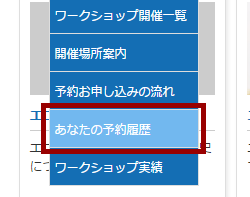
- プルダウンメニューから『あなたの予約履歴』をクリック(タップ)します。(パソコンからアクセスの場合、フッターにもメニューがあります)
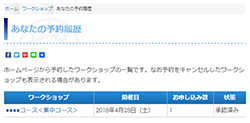
- あなたがこれまで予約お申し込みされたワークショップ等の履歴が一覧表示されます。
ホームページからオンラインで予約お申し込みになった履歴だけが表示されます(電話やメール等で申し込まれた場合は表示されません)。また予約後にキャンセルしたワークショップも予約履歴に残ることがあります。
Illustration ©Mitsuko Akagi



